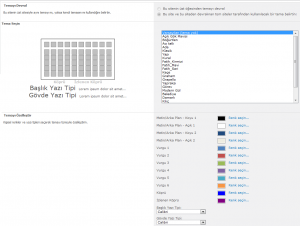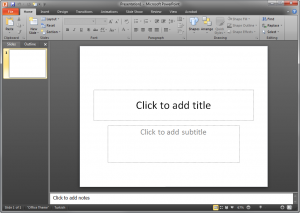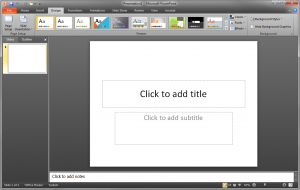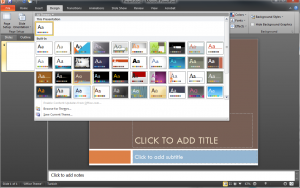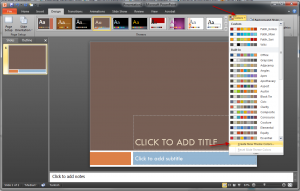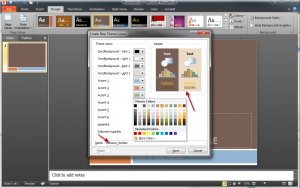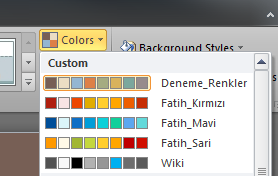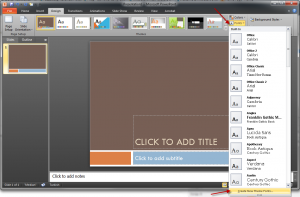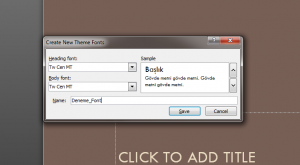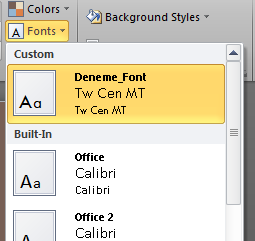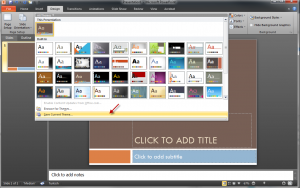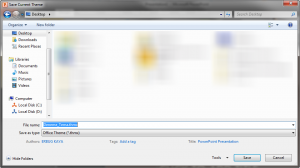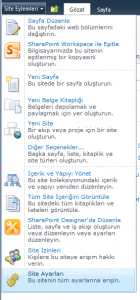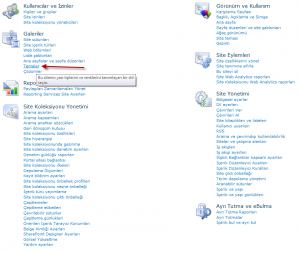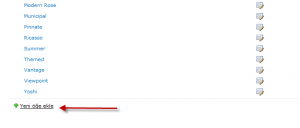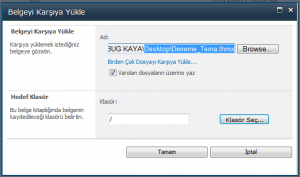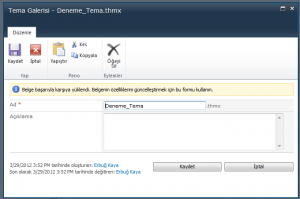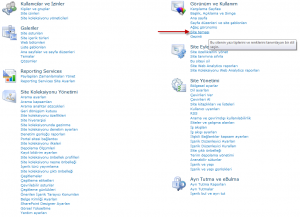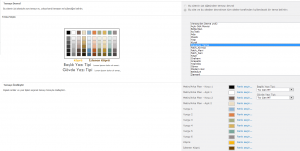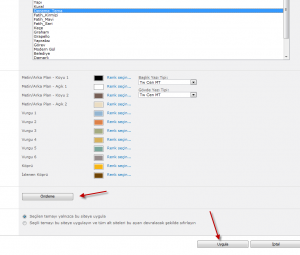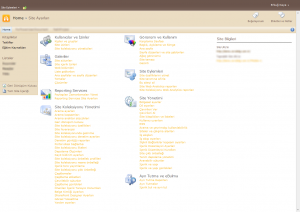Merhaba,
Bu yazımda SharePoint 2010 için PowerPoint 2010 ile tema hazırlamayı anlatacağım. SharePoint ile PowerPoint’in ne alakası var diyebilirsiniz. Ama her iki üründe Microsoft Office ailesine ait olduğu için bu duruma şaşırmamak gerekir.
SharePoint’de tema seçtiğiniz sayfa alttaki imajda gösterilmiştir. Renklerin seçildiği bölümlerdeki başlıklara dikkatinizi çekmek isterim. Buradan da hali hazırdaki temanın renklerini değiştirme yoluna gidebilir. Gelin biz yeni bir tema hazırlayalım.
PowerPoint‘i açın.
Ribbon’da Design sekmesini seçin.
Temaların dizildiği alanın sağ alt köşesindeki more okuna tıklayıp temaları açın ve SharePoint için aklınızdaki temaya en yakın renkleri taşıyan temayı seçin. Şekilleri önemsemeyin.
Sağ üstteki Colors‘a tıklayın. Açılan menünün en altındaki Create New Theme Colors‘a tıklayın.
Açılan pencerede renk seçim başlıkların (Türkçe – İngilizce farkı dışında) SharePoint tema seçim alanındaki başlıklarla aynı olduğunu göreceksiniz. Bu kadar başarısız bir sınıflandırmada nereyi etkilediğinizi az da olsa sağda kendini güncelleyen alana bakarak görebilirsiniz. Bu konuda yardımcı olabileceğini düşündüğüm bir yol haritası yazısı da yazacağım. Tema renklerini seçin, isim verin, kaydedip pencereyi kapayın
Tema renklerinizin Colors menüsünde görünüyor olması lazım.
Temanızın fontlarını belirlemek için sağ üstteki Font‘a tıklayıp, açılan menüden Create New Theme Fonts‘a tıklayın.
Fontunuzu (ları) seçin, isminizi verin.
Tema fontlarınızın Fonts menüsünde görünüyor olması lazım.
Renkler, fontlar tamamsa sırada tema dosyamızı paketleyip, kaydetme işlemi var. Tema galerisinin sağ altındaki more okuna basıp, açılan menünün altındaki Save Current Theme‘e tıklayın.
Tema dosyanızın uzantısı .thmx olacak. Dosyanızı kaydedin.
Tema dosyanız hazır. PowerPoint’i kapayıp SharePoint’i açabilirsiniz.
Site Eylemleri>Site Ayarları‘na tıklayın.
Galeriler başlığı altındaki Temalar linkine tıklayın.
Burası tema dosyalarının tutulduğu listedir. Alttaki Yeni Öğe Ekle‘ye tıklıyoruz.
Hazırladığımız tema dosyasını bu listeye yüklüyoruz.
Her şey yolunda.
Tekrar Site Ayarları sayfasına gidiyoruz. Görünüm ve Kullanım başlığı altındaki Site Teması linkine tıklıyoruz.
Hazırladığımız diğer temalar gibi seçilebilir durumda. Renklerimiz de fontlarımız da doğru şekilde görünüyor.
Önizleme yapabiliriz. Her şey yolundaysa temamızı portala uygulayabiliriz.
İşte sonuç. Temamızın portala kattığı yeni görünüm.
Bu yazıda SharePoint 2010’a PowerPoint 2010 ile tema hazırlamayı anlattım.
İyi çalışmalar
Teşekkürler.